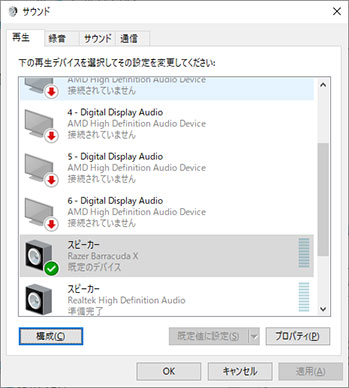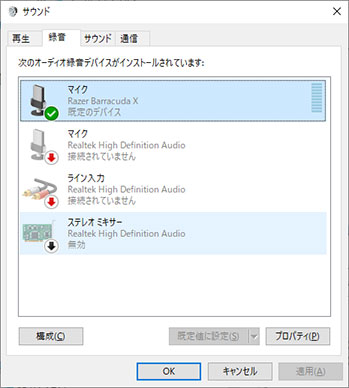Razerのゲーミングヘッドセットで、ワイヤレスヘッドセットの新製品が出たので買って試している。

アクティブノイズキャンセルがない以外、不満のないワイヤレスヘッドセットなので紹介したい。
PS5純正のワイヤレスヘッドセットCFI-ZWH1Jは、重くて側圧がキツい最悪の装着感で使えない。
同じ1万円前後で、他に良いワイヤレスヘッドセットがないか?と探していた。
まさか、1個目で当たりを引くとは…。
Barracuda Xは、ゲーム用ワイヤレスヘッドセットの標準機になるかもしれない。
Barracuda X
- USBワイヤレスアダプタとセットでワイヤレス
- 重さ:260gで軽い
- アクティブノイズキャンセルはない
- ゲーミング ワイヤレスヘッドセットで、1.3万円はコスパが良い
私は、Razerのヘッドセットを自分で選んで、自腹で買っている。
ゲーミングヘッドセットをタダでもらうアフィカスによる提灯・広告記事に不満を持ち、自腹で買った人のホンネとコスパの正直な感想を知りたい人向けに、本当の事を書いている。
代理店依頼のステマ記事ではないので値引きクーポンコードもない。

アフィリエイト広告ではないので安心してクリックしてください。
- 購入品:ゲーミングヘッドセット Razer Barracuda X
- 購入時期:2021年7月
- 購入価格:12,980円
- 購入店:Amazon Japan G.K.
USBワイヤレスアダプタ付きRazer Barracuda X ワイヤレスヘッドセットの中長期レポート 使い方
Razer のヘッドセットって どんなのがあるの?
- Razerは、シンガポール/アメリカのゲーム用機器のトップブランド
- Razerのカラーは、黄緑色と黒。ロゴは3匹の蛇。
- ヘッドセットは、オンライン対戦をするために使う ヘッドホンにマイクがついたもの
- 種類は、
- Kraken:ヘッドセット
- BlackShark:ヘッドセット
- Barracuda:ワイヤレスヘッドセット ← この記事
- Hammerhead:イヤホン
Barracudaは、ワイヤレスヘッドホンシリーズで、X、無印、Proの3種類がある。
Barracuda X を写真で紹介
Barracuda X のパッケージ内容
- Razer Barracuda X 本体
- 着脱可能な Razer HyperClear カーディオイド マイク
- USB-C ワイヤレストランシーバ(USBドングル)
- USB-A→USB-C 充電ケーブル:1.4m
- USB-Cメス → USB-A アダプターケーブル:1.4m
- 3.5mm径4極ミニプラグ アナログケーブル:1.3m
- 取扱説明書
- プラグのシリコンキャップ 3個
詳しい日本語マニュアルは、
https://dl.razerzone.com/master-guides/BarracudaX/RazerBarracudaX-ja.pdf
Barracuda Xの主なスペック、性能
- 製品番号:RZ04-03800
- ヘッドホン形式:アラウンドイヤー/オーバーイヤー型 (イヤーカップが耳に収まれば 密閉型)
- ドライバー:カスタムダイナミック40mm(Razer TriForce 40mm ドライバー)
- 再生可能周波数特性:20Hz〜20KHz
- 感度:96dB SPL/mW @ 1kHz
- インピーダンス 32Ω @ 1kHz
- イヤーカップ内径:60 × 40 mm
- 楕円形イヤークッション
- マイク:着脱可能、折り曲げ可能アーム
- エレクトレット コンデンサーマイク
- 周波数特性:100Hz〜10KHz
- S/N比 : ≧ 60㏈
- 感度:-42 ± 3㏈ @ 1kHz
- 集音パターン 双方向
- 接続タイプ
- 無線:USB-C ワイヤレストランシーバ アダプタ(USB-C ドングル)
- 有線:3.5mm径 4極 ミニプラグ アナログケーブル、1.4m
- ヘッドホンの重さ:250g
- カラーバリエーション:黒、白、ピンク
- 保証期間:2年(Razer IDで要登録)
マイクは、Razer 独自の ハイパークリアー カーディオイドマイクで、周辺の音を拾いにくくしている。
電子制御のアクティブノイズキャンセル機能はなく、イヤークッションでの周辺の音を軽減したり、マイクについているスポンジや集音指向性で周りの音を防ぐ、昔ながらの「パッシブ ノイズキャンセル」だ。
Barracuda X 正面観

Razerのヘッドセットは、正面から見た目も黒いだけで、派手な装飾もなく簡素だ。
マイクは、着脱式で口の前に持ってこれるアーム付きだ。
Nintendo Switchをワイヤレスで遊ぶ時には、マイクを使わないのではずした方が使い勝手が良い。
Barracuda X 背面観

ワイヤレスなので、ケーブルはない。
左側のハウジング(スピーカードライバー部)に基板があって、操作ボタンが背面側にある。
Barracuda X イヤーカップとハウジング部外観

つや消しの黒いカバーに、Razerの3匹のヘビのロゴがある。残念ながら、このロゴは虹色に光らない。
ハウジングは、つや消しの黒だ。手や頭の汗脂がついたところは、ピアノフィニッシュのように光沢のある黒になる。ティッシュや拭き取り不織布で拭き取るとつや消しの良い感じが戻ってくる。
Barracuda X ヘッドバンド部

頭頂部が当たる部分は、レザー風の生地でスポンジを包んだクッションが付いている。
プヨプヨと柔らかく、ハゲ気味の頭皮に優しい。
ジジイの頭の脂がレザー風生地につくが、軽く中性洗剤を希釈した液を拭きかけてティッシュで拭き取れば綺麗になる。

ヘッドバンドには「RAZER」のロゴがついていて、格好いい。
Barracuda X ヘッドバンド(アーム)の長さの調整、ハウジングの角度
ヘッドバンドの長さの調整は、左右についている。

最大で、3.5cm。左右両方で、合計7cmの長さの調整ができる。
ヘッドバンド部は樹脂でできていて、頭を締めつけるバンドの樹脂がやわらかいようだ。
おかげで、側圧は250g前後と小さく、頭を締めつけられるかんじがない。
ずれないように頭頂にヘッドバンドをあてて重さを支えるようにしよう。

ハウジングとヘッドバンドの連結部(関節部)は、蝶番で約40度の回転ができる。
ヘッドバンドの軸で水平回転(スイベル)は、約110度と大きく動くので顔の耳、側面にイヤーパッドがきちんと当たる。
側圧が小さく装着感は良い反面、イヤーパッドを顔の側面、耳にぴったりと合わせてないと、頭を動かすとずれてしまう。だから、自由に動く範囲が大きい Barracuda Xは 都合が良い。
Barracuda X イヤーパッド部、ドライバー開口部
Barracuda Xのイヤーパッドは、BlackShark V2と同じ 「FlowKnit製」。

FlowKnit(フローニット)って、単に、メッシュっぽい布でスポンジをドーナッツ状に包んだヤツを縫い付けてあるだけ。肌触り(耳触り)は、良い。
ジジイの汗もにじみ出る油も良い感じに吸い取ってくれる。
- 大きさ:内径6 × 4 cmの楕円形
- 深さ:2cm
- 幅:2cm
で、耳の上をチョコンとおおう、オーバーイヤータイプだ。
イヤーカップのサイズをみても分かるとおり、耳の周りすべてを包み込む密閉型ではない。
パッドは柔らかく、メガネのツルをはさんで痛みになることもない。
Barracuda X は、電子制御のアクティブノイズキャンセルはないので、このイヤーパッドで吸音しつつ防音する「パッシブ ノイズキャンセル」になる。
防音、静音効果を期待してはいけない。音はダダ漏れ、周辺の音は良く聞こえる。
うまく耳にあてがうようにすれば、エアコンや換気扇の音が、ほんの少し聞こえなくなる。
密閉型のヘッドホン「BlackShark V2 X」よりは大きく換気扇の音は聞こえる。

Barracuda Xのイヤーパッドは 洗えるの?

イヤーパッドは、引っ張れば外れる。
我慢できないほど臭くなったら洗濯ネットにいれて、「デリケートな下着やニット服」モードで洗おう。
朽ちてボロつく頃には、Amazonで互換のイヤーパッドが販売されるようになるはずだ。
Barracuda Xのマイクについて

マイクは、取り外しができるプラグ式になっている。
- 長さ:12cm
- 着脱可能 プラグ式(跳ね上げ式のON/OFFではない)
- 自在に曲がって、口の前で止められる
- ポップノイズを防ぐ風切り音防止のスポンジ付き

マイクには指向性(向き)があるので、表と裏がまちがえて取りつけられないように、端子には向きを制限する形になっている。

スポンジで覆われていてわかりにくいが、マイクの方が口の方向へ向くようにしよう。
スポンジは消耗品でボロついてきたら、似たようなマイクの防風スポンジを買ってはめる。
USBワイヤレストランシーバー USBドングル

- 大きさ:3.7 × 2.1 × 0.7cm
- 2.9g
小さい。無くさないように注意しよう。
USB Type-C(USB-C)のプラグで、パソコン、ゲーム機のUSBにつなぐ。
独自の2.4GHz帯の無線通信だ。送受信するので、トランシーバー。

USB-Aプラグでつなぐ事もまだ多いので、USB-Aプラグに変換する延長USBケーブルが付属する。
PS5にUSB接続の外付けSSDをつないでる人は、USBケーブルからのノイズによる電波障害を避ける意味でも、本体に直付けせず、延長ケーブルを積極的に利用しよう。

付属の有線ケーブル

シリコンキャップ付きのUSB-A→USB-Cケーブル。充電用として使うが、信号線もつながったUSB2.0ケーブルとしても使える。コシのあるシリコン被覆でよれにくいUSBケーブルだ。

3.5mm径 4極のアナログピンプラグケーブル。内蔵基板の電源がON/OFFに関係なく、単なる(パッシブ)ヘッドセットになる。
MixAmpに接続する時に使う。
音量調整ダイヤルは、使える。音が大きく感じないのであれば、通常最大にしておく。Amp側で音量を調整する。
Barracuda Xの操作、ボタン、ダイヤル

ヘッドセットの多くが、左側のハウジング内に基板がついている。バッテリーは、右側のハウジング内。
操作ボタンやダイヤルは、左側につく。
操作は、左手でハウジングの背面側を手探りで触って操作する。
- マイク ON/OFFボタン
- 音量ダイヤル
- 電源ボタン
- ステータスインジケータランプ(LED)
- 3.5mm径アナログイヤホンジャック
- USB充電端子
- マイク用ジャック
マイク ON/OFFボタン

マイクのON/OFFボタンは、他のRazerのヘッドセットと同じ。
3.5mm4極イヤホンケーブルをつないで使う時も、マイクのON/OFFは、このボタンでできる。
マイクの音質の感想
Macにつないで、ボイスメモに自分の声を録音して、自分で声を聞いてみよう。
口の近くまでマイクが持ってこれるので、音量を抑え気味にできるので、周辺の音を拾いにくい。
秋月電子で50円で売っているエレクトレット コンデンサーマイクのレベルなので、問題ない。
音量調整ダイヤル
ポテンショメータ(ボリューム)なので、音の最小と最大で回転は止まる。手探りで使うものなので分かりやすい。
最大にしても、耳を傷めるほどの爆音にならないように規制されている。
Bluetoothのように、パソコンやゲーム機の音量を直接制御するものではなく、単純にヘッドホン内のアンプからの出力音声に抵抗で強弱するだけのものだ。
ダイヤルの動きが軽すぎて着脱で手が触れて動くので、毎回調整するクセを付けよう。
電源ボタン
電源ボタンは、長押しで、ランプがつくまで、消えるまででON/OFFできる。
Androidスマホ(OTG)につないだ場合、音楽プレーヤや通話の操作にも使える。
ボタンのアソビが大きく、大きく揺さぶると揺れてカチカチ音がすることがある。
ステータスインジケータ ランプ
- 充電時
- 緑点滅:充電中
- 緑点灯:充電完了
- バッテリー駆動中
- 赤 常時点灯:バッテリー残量 30% 警告音
- 赤 点滅:バッテリー残量 10% 警告音
Barracuda X をパソコン/ゲーム機につなぐ
パソコンでは、USB-C プラグに関係なく認識できるが、ゲーム機はプラグの向きがあるので注意されたし。
Razerの製品を登録する
Razerの会員(Razer ID)になって、製品を登録することで 2年保証になる。
https://razerid.razer.com/
- Razer ID(任意)、メールアドレス、パスワードを入力して登録
- Razerの製品を登録する
- シリアル番号:S/N以下
- 製品番号:RZ04-03800
- 購入年月日
- 領収書画像ファイル(添付しない)
- 名前、住所
シリアルナンバーは、左側のハウジングにシールで貼ってある。
Windows
登録が完了すると、メールで、「7.1ch Surround Sound」のアクチベーションコードが送られてくる。
ただし、Windows 10 64bit版だけで、Mac版はない。
https://razer.com/7.1-surround-sound
単に、残響をいじって風呂場にいるようなエコーをかけているだけのものなので、いれる必要はない。
サウンドの設定で、Barracuda Xが認識されているのを確認して使って見よう。
ヘッドホン側の出力は、何の問題もなく鳴る。ところが…
サウンド/録音 のマイク側は、ジャリジャリ音だけで、まったく使い物にならない。ドライバーの問題のようだ。
Razerの製品のコントロールは、「Razer Synapse 3」で行う。ダウンロードして使うはずだった。
2023年4月現在、Barracuda XのUSBワイヤレスアダプターをSynapse 3はデバイスとして認識しない。
どうやら、対応する気はない模様。
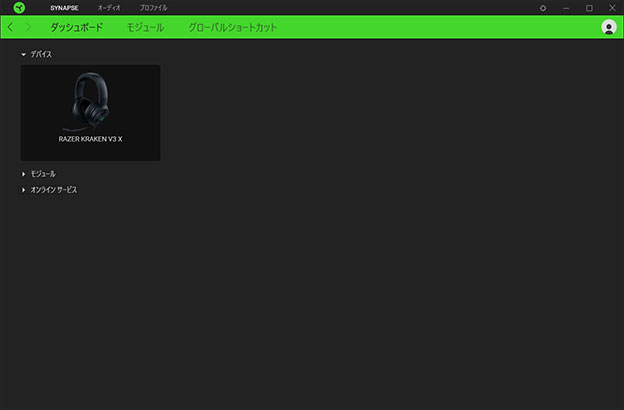
ファームウエアアップデートがあれば Razer Synapse で行われるようなので、念のために時々つないでみておこう。
USB-Cの向きに注意が必要だ。付属のUSB-C→USB-A変換ケーブルでつないでも Windows 10側で認識できないことがあった。
Mac
サウンド設定で、入出力共に確認する。付属のUSB-C→USB-Aケーブルも向きも関係なく認識できる。妙に相性が良い。
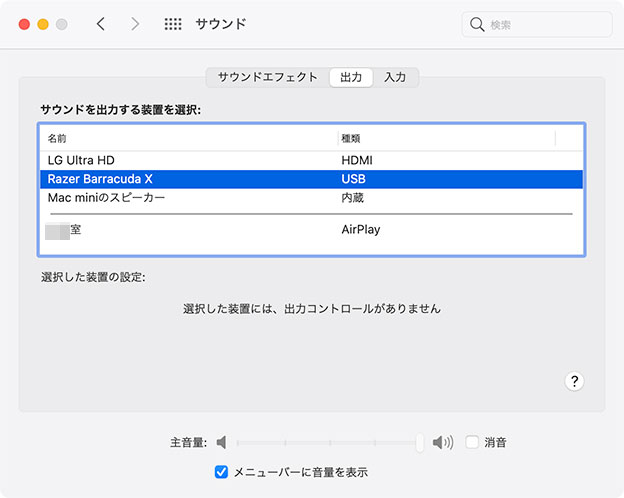
普通に使える。
Macにつないで使う ワイヤレスヘッドセット選びに悩む人には、Barracuda Xはおすすめだ。
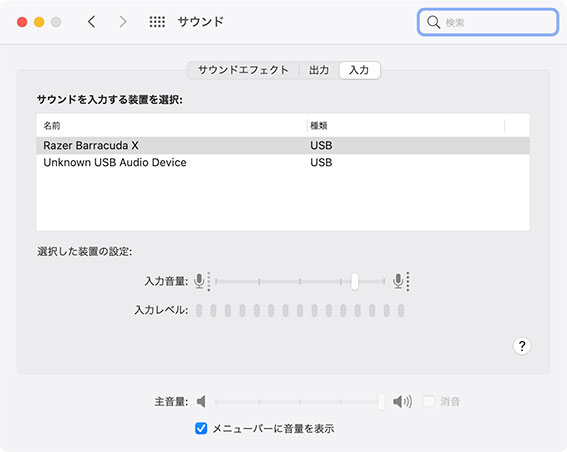
Windows 10では問題があるマイク入力も問題なし。
PS5・PS4に Barracuda Xをつなぐ
付属の延長ケーブルを使う。USB-Cには向きがないので反対でもささるが、認識されないことがある。
PS5
設定→ サウンド で、マイク
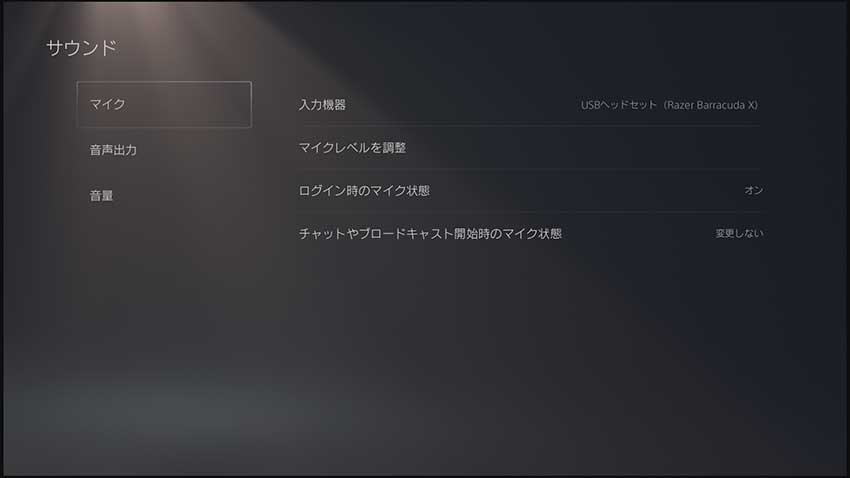
USBヘッドセットとして認識されている。マイクレベルの調整をする。自分の声がサイドトーンで聞こえるので、マイクの声の大きさを調整する。
設定→サウンド で、音声出力は
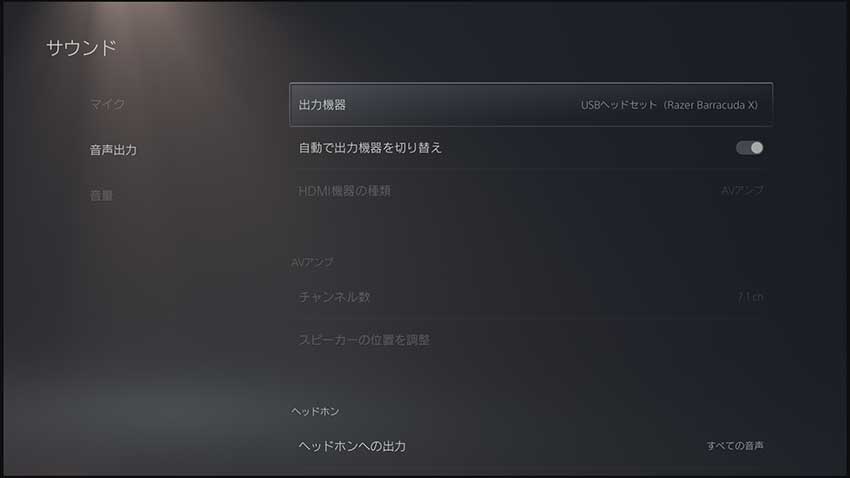
USBヘッドセットで、ヘッドホンへの出力は「すべての音声」。
さらに、3Dオーディオを設定。
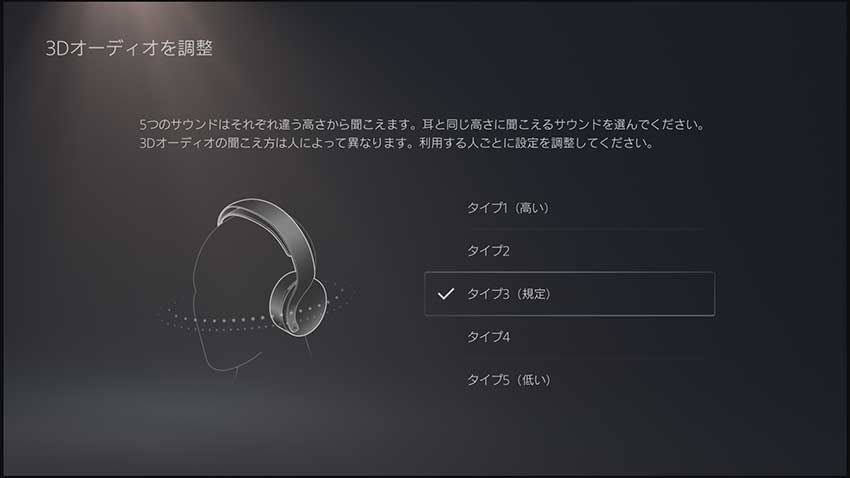
Barracuda Xは、せせらぎ の高さが耳と同じ高さに聞こえるのが、タイプ3か4あたりになる。
PS4
設定 → 周辺機器 → オーディオ機器 で、
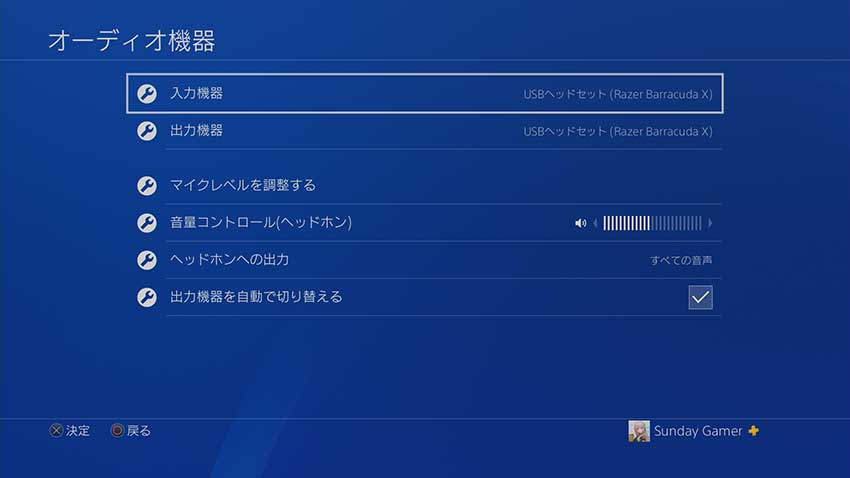
入力機器、出力機器ともにUSBヘッドセット(Razer Barracuda X)になっている。
マイクレベルもテストしてみよう。良い音で音が拾えるはずだ。少し音量を上げた方がいいかんじだ。ヘッドホンへの出力は、「すべての音声」にする。
Nintendo SwitchにBarracuda Xをつなぐ

Nintendo Switchはマイクが使えない以外は、問題なく使える。遅延は、感じない。さすが、ゲーミングヘッドセットだ。
Nintendo Switch本体へ直に取りつける時は、USBアダプタのRazerのロゴはスイッチの裏側に向くように差し込む。
スプラトゥーン3をフレンドとチャットしながらやるのであれば、スマホとBluetoothでつながるミックス機能付きのヘッドセットになる。
Barracuda X の装着感、使った感想
Barracuda Xは、ワイヤレスで、重さも、266gと軽い。装着感は、抜群に良い。
オーバーイヤー(開放型)で耳の上に押さえつけるように当たるイヤーパッドの肌触りも良い。
頭のヘッドバンドも、頭の脂で黒くシミになる以外、当たり心地も良く、重さを分散してくれるので楽チンである。
側圧

側圧は、260g前後と、ワイヤレスヘッドホンの中でも、かなり ゆるめだ。
-

-
ヘッドホンの側圧(ヘッドホンの頭を左右からしめつける力)を調べる方法
ヘッドフォン(以下、ヘッドホンに統一)を選ぶ時、「付け心地」「装着感」が重要なポイントになります。 どんなに良い音が再生できるヘッドホンでも、キツすぎて数分しか かぶることができなければ使えません。 ...
続きを見る
耳が痛くなるからとヘッドホンを嫌うユーザにも、これなら、我慢できるレベルだ。
耳が痛くない蒸れないイヤホンは、不潔になりやすく外耳道炎の原因になる。
イヤホンは自分の心臓の音(拍動性ノイズ)を消すため音量を大きくしがちで、耳の蝸牛を痛めることになる。
イヤホンよりも、耳の障害を起こしにくいヘッドホンなら、これが第一選択になる。
Barracuda Xの音は どう?
Barracuda Xの音は良い。
Macにつないで、テスト信号を再生。バイノーラルマイク ローランドCS-10EMで、音を拾って、スマホのアプリWavSpectraアプリで観察する。

ピンクノイズ(全周波数に均等の音を出す)で、オクターブバンド表示で観察する。
音響的に 見事なフラットw(人の感覚だと、低音が足りずに高音がよく聞こえる)
BlackShark V2 Xと比べると、高音が控えめで「物足りない音」に聞こえるだろう。
最近のゲーミングヘッドホンは、低音を抑え気味の高音強めのシャリシャリな音に仕上げてあるものが多いが、Barracuda Xは、おとなしめだ。
再生限界の20Hzの超低音も再生できている。倍音が出るのだが、Barracuda Xは倍音がでない。原音に忠実ということかw
16KHzを再生してみる。私はもう聞こえない。この音域は若い人なら「透明感のある音」に影響する。爺婆には聞こえないので、どうでも良い。
20KHzまで再生できているのを確認したので、ヘッドホンとしては十分な性能がでている。
正弦波を再生して、周波数を再生してみた。特に、倍音がでて濁るところもない。
総じて、ワイヤレスのわりに、普通のBluetoothのヘッドホンと同じ音質で問題なし。飛び抜けて良質でもないが、粗悪でもない。(何をもって良質と評価するのか? 誰も明快な答えを示せないがw)
aptX LL並の遅延で、遅延に気が付くレベルではない。
「もう、これで十分。他はいらない」と思わせる満足度の高いヘッドホンだ。
PS5純正のCFI-ZWH1Jの装着感の悪さにブチ切れる人にも、試してみる価値がある。
まとめ
Barracuda Xは、ゲーミング ワイヤレス ヘッドセットの標準機にもなり得る。
Razerのワイヤレスヘッドセットには、Bluetooth&NC搭載タイプの「Razer Opus X」がある。
Barracuda Xは、電子制御のアクティブノイズキャンセルがないため、価格も抑えられていて 1.3万円なら手を出しやすい。
側圧もゆるめで、装着感が良い。ドライバーの音質、マイクともに問題なし。ゲーミングヘッドセットでありがちな不満点がないのは、珍しい。
なんかイチャモンをつけてやろうと思うが…。もういいや って。
タイムセールで、Razerの製品は安くなるので、興味のある人はチェックしてみよう。
2022年6月、上位モデルのBarracuda 2.5万円、Barracuda Pro(ANC付き)3.7万円が出た。
2022年9月、Bluetoothでスマホのdiscordが使える Barracuda X デュアルワイヤレス 1.65万円がでた。
イヤホンやヘッドホンの大音量と長時間(1時間以上)の使用は、聴力低下の直接の原因です。
このヘッドセットは、装着感が良いので長くつけっぱなしになります。
60分の使用で10分の休憩をいれるようにしましょう。
大きな音で聞かないように、静かな環境で使いましょう。
耳を傷めないように60:60 セオリーを守りましょう。